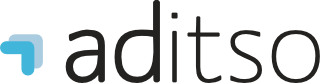Hur konfigurerar jag Outlook Anywhere för min Mydom användare?
För att ansluta en lokal installation av Outlook mot Aditso Mydom miljö så gör man enl. nedan.
Denna guide gäller för Outlook 2007/2010/2013 i Windows miljö.
Skapa ny profil
- Börja med att öppna startmenyn
- Öppna kontrollpanelen
- Öppna Epost (om du inte hittar epost är kontrollpanelen förmodligen i kategoriläge, och du behöver ändra till små ikoner)
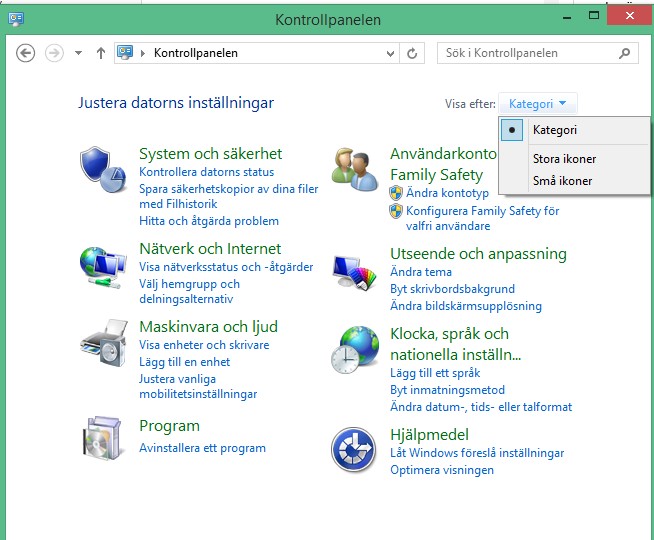
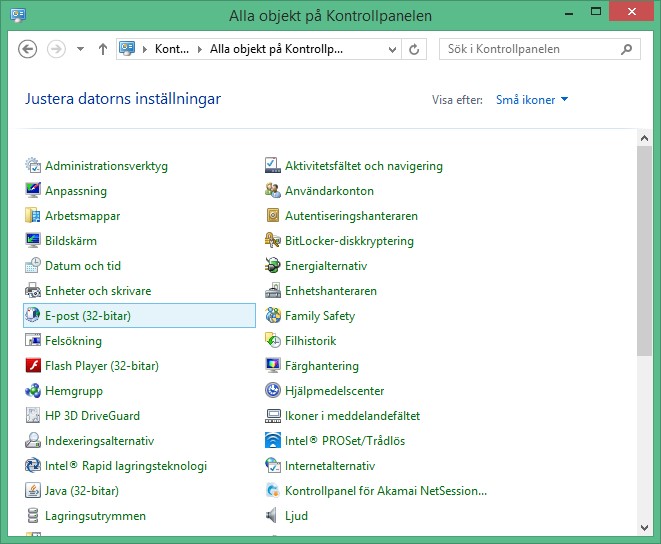
Välj Visa profiler…
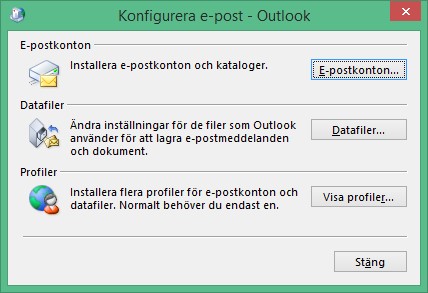
Välj Lägg till…
Fyll i ett namn för denna profilen t.ex. mydom

Kontoinställningar
Verifiera att informationen är ifylld enligt nedan (de gulmarkerade fälten är enbart exempel och skall ändras till dina egna värden).

Välj Nästa >
Då är det denna bild ni ser och det kan ta lång tid (upp emot 5-10 minuter ärinte ovanligt) innan ni kommer vidare till nästa. OBS, tryck inte Föregående eller Avbryt här, låt det gå klart.

När ni ser nästa bild är det tid att klicka Slutför om det gått som det skall. Om processen slutar på annat sätt än såhär, vänligen ring vår servicedesk så hjälper de till.

Se till att Använd alltid denna profil är vald och att det är den profil du just skapat som står i rutan.
Tryck sedan OK
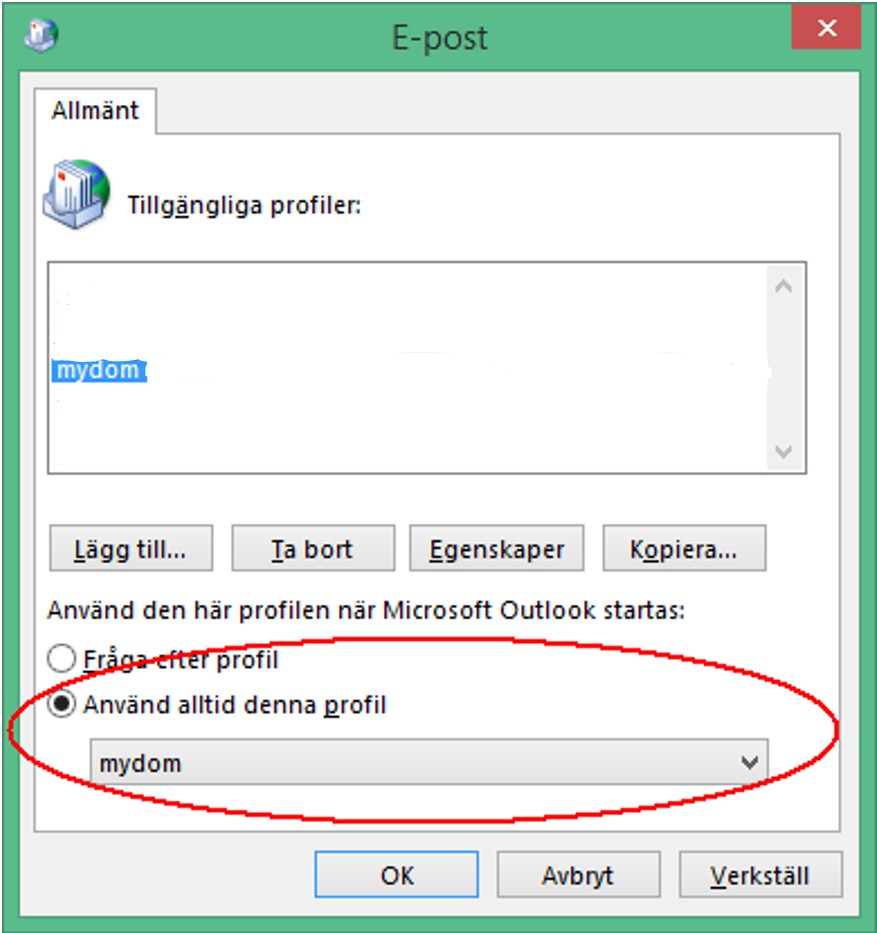
Du kan nu starta Outlook.
Första gången du startar Outlook efter att ovan är gjort kan ta upp emot väldigt lång tid, uppemot 5-10 minuter är inte ovanligt.
Du kommer eventuellt att få fråga om att ange användarnamn och lösenord 1 till 2 gånger.
Använd då din e-post adress och det lösenord som du fått i samband med dina kontouppgifter eller om du ändrat lösenordet efter det.